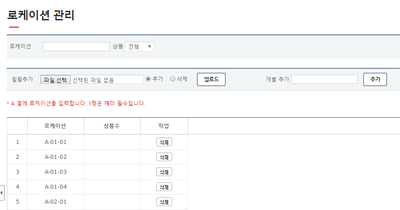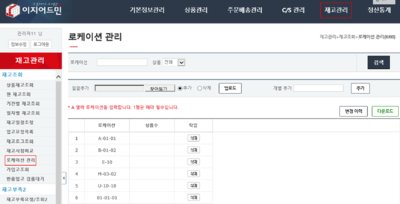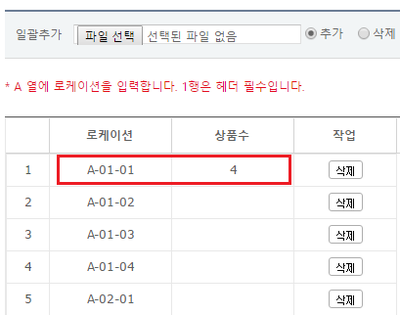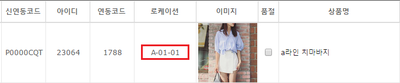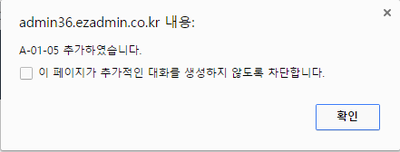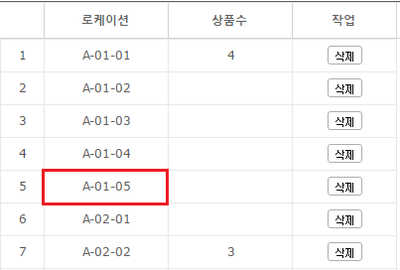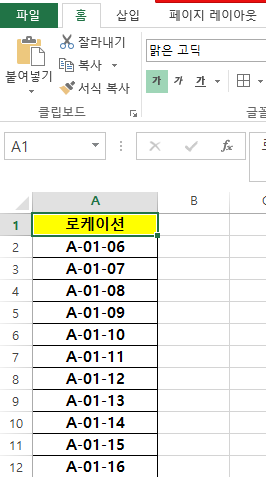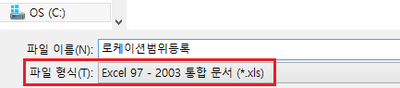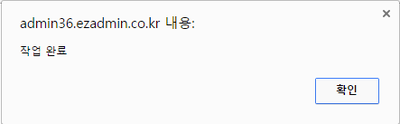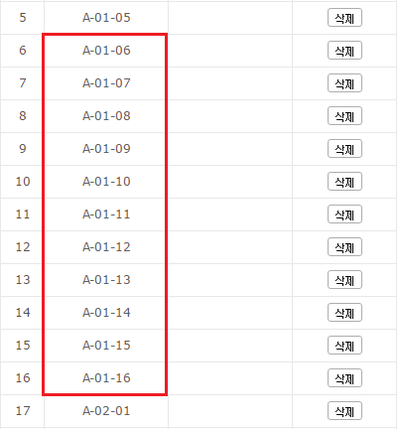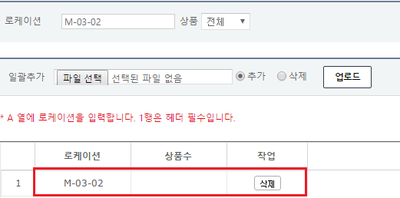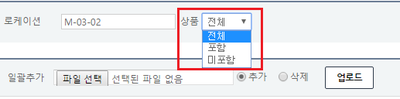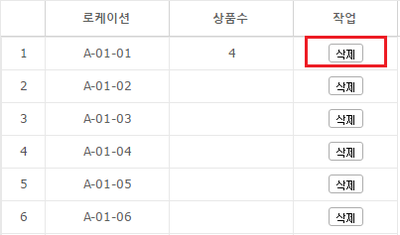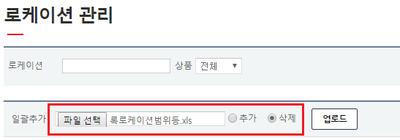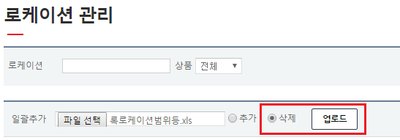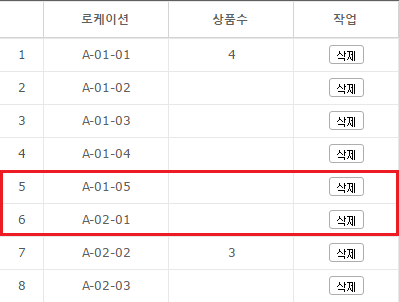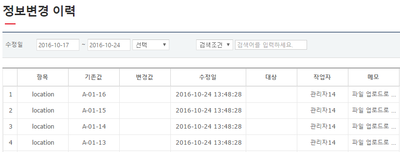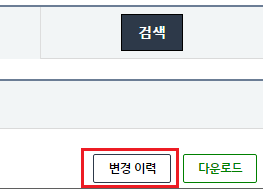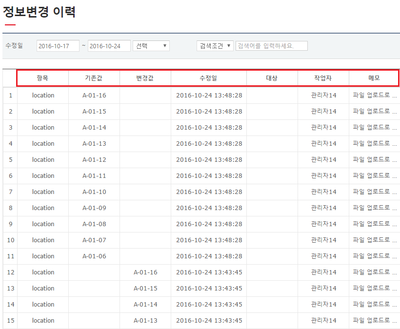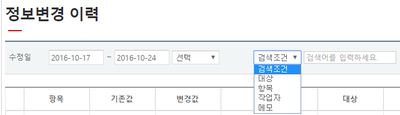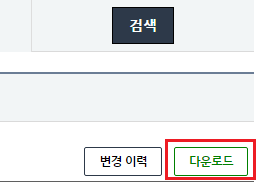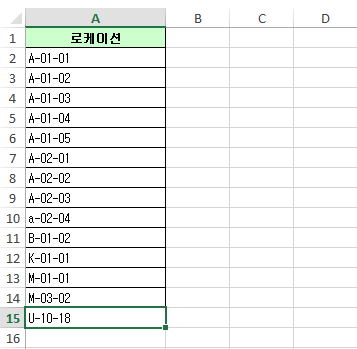"로케이션 설정 방법 알아보기"의 두 판 사이의 차이
| 22번째 줄: | 22번째 줄: | ||
상품의 로케이션을 상품정보에 입력하기 전, 이지어드민에 로케이션으로 사용할 위치들의 범위가 지정되어 있어야 합니다. | 상품의 로케이션을 상품정보에 입력하기 전, 이지어드민에 로케이션으로 사용할 위치들의 범위가 지정되어 있어야 합니다. | ||
| − | + | ||
| + | |||
| + | |||
| + | |||
| + | |||
| + | 1. 로케이션 규칙을 정한 후 로케이션 이름을 '''로케이션 화면'''에서 등록해줍니다. | ||
| + | * 진열선반이 많은 경우 A,B,C.. 혹은 1,2,3 순으로 로케이션 규칙 생성을 생성해줍니다. | ||
| + | : 예) A 선반에 첫번째줄 첫번째칸 이라면 '''A-01-01''', <br> | ||
| + | ::두 번째 선반에 3번째칸 이라면 '''02-03''' 등 로케이션 규칙을 정해줍니다. | ||
| + | * 로케이션 입력시, 숫자는 두자리 수로 맞춰주는 것이 좋습니다. | ||
| + | : 예) '''A-15-8 (x) -> A-15-08 (o)''' | ||
| + | * 로케이션에 한글 및 특수문자 사용은 가능하나 바코드를 사용하신다면 '''영문 및 숫자'''를 사용하시기 바랍니다. | ||
| + | : 한글 및 특수문자는 바코드스캔시 인식이 안됩니다. | ||
| + | : 예) '''가-1-1 (x), 선반-1번째 (x)''' -> 바코드 인식이 불가합니다. | ||
| + | * 영문 대문자, 소문자는 별도의 구분없이 한 개의 문자로 똑같이 인식합니다. | ||
| + | ||[[File:S로케이션관리24.png|thumb|400px|(확대하려면 클릭)]] | ||
| + | |} | ||
| + | |||
| + | |||
| + | |||
| + | |||
| + | {|width="1200px" | ||
| + | |- | ||
| + | | valign=top| | ||
| + | 이지어드민에 등록한 범위(ex: A-01-01)만 상품의 로케이션으로 입력할 수 있습니다. | ||
| 183번째 줄: | 207번째 줄: | ||
|} | |} | ||
| − | |||
| − | |||
| − | |||
| − | |||
| − | |||
==<big><b>step 2. 로케이션 검색하기</b></big>== | ==<big><b>step 2. 로케이션 검색하기</b></big>== | ||
2016년 10월 25일 (화) 02:26 판
개요
|
상품에 로케이션을 입력하고 싶은 경우, 로케이션 관리에서 전체 로케이션 범위 등록 후 사용이 가능합니다. 상품에 로케이션을 지정하게 되면, 상품바코드 등 출력시 함께 출력이 되어 편리합니다. |
step 1. 로케이션 범위 등록하기
|
상품의 로케이션을 상품정보에 입력하기 전, 이지어드민에 로케이션으로 사용할 위치들의 범위가 지정되어 있어야 합니다.
1. 로케이션 규칙을 정한 후 로케이션 이름을 로케이션 화면에서 등록해줍니다.
|
이지어드민에 등록한 범위(ex: A-01-01)만 상품의 로케이션으로 입력할 수 있습니다.
|
개별로 등록하기
이지어드민 웹 > 재고관리 > 로케이션 관리 로케이션의 범위를 개별로 하나씩 등록할 수 있습니다. |
|
1. 개별추가란에 등록하고자 하는 로케이션의 범위를 입력합니다.
|
|
2. 추가를 클릭하면, 로케이션 추가에 대한 메시지창이 활성화됩니다.
|
|
3. 해당로케이션이 추가된 것을 확인할 수 있습니다. |
파일로 일괄 등록하기
|
로케이션 범위를 대량으로 등록하기 위해서는 일괄추가를 이용하시면 됩니다. |
|
1. 엑셀 A-1에 로케이션 헤더값으로 놓고, 등록하고자 하는 로케이션 범위를 A열에 입력합니다. |
|
2. 모든 값 입력 후, 파일 형식을 97-2003 통합문서버전으로 저장합니다. |
|
3. 해당파일을 선택하고, 업로드버튼을 클릭합니다. |
|
4. 로케이션 추가에 대한 확인 메세지가 활성화되며, 로케이션이 일괄로 등록된 것을 확인할 수 있습니다. |
step 2. 로케이션 검색하기
|
검색하고자 하는 로케이션을 입력하여 해당 로케이션을 검색할 수 있습니다. |
|
검색 시, 해당 로케이션에 상품이 지정되어 있는지의 여부를 추가 검색조건으로 설정할 수 있습니다. |
step 3. 로케이션 삭제하기
|
이미 이지어드민에 등록되어 있는 로케이션에 대한 삭제가 가능합니다. 삭제는 개별, 혹은 일괄로 가능합니다. |
- 로케이션 범위 삭제하는 방법
개별로 삭제하기
|
해당 로케이션 검색 후, 오른쪽 삭제버튼을 클릭하여 삭제할 수 있습니다. |
파일로 일괄 삭제하기
|
1. 이미 등록되어 있는 로케이션을 대량으로 삭제하기 위해서는 다음과 같은 형식의 엑셀파일을 작성합니다. |
|
2. 파일형식은 97-2003년 통합문서버전으로 저장하여, 이지어드민에 업로드한 후 삭제를 선택합니다. |
|
3. 업로드 후, 해당 로케이션이 삭제된 것을 확인할 수 있습니다. |
step 4. 로케이션 변경이력 알아보기
|
로케이션 등록, 삭제 및 변경이력을 확인할 수 있습니다. |
|
1. 검색버튼 아래에 있는 변경이력을 클릭합니다. |
|
2. 변경시간, 작업자 등에 대한 정보를 확인할 수 있습니다. |
|
3. 작업자, 메모 등의 조건을 설정하여 검색할 수 있습니다. |
step 5. 로케이션 정보 다운받기
|
이지어드민에 등록되어 있는 로케이션의 범위를 엑셀파일로 다운받을 수 있습니다. |
|
다운로드를 클릭하면, 다음과 같은 파일이 생성됩니다. |